Programe de curățare pentru Windows 7 în limba rusă. Programe pentru curățarea unui computer din fișierele inutile
Din păcate, relațiile inalte față de performanță calculator personal În majoritatea cazurilor, îl reduce, ceea ce, desigur, se reflectă asupra executivului și funcționalității dispozitivului. Calitatea muncii și corectitudinea executării tuturor proceselor din calculator depind de gradul de gunoi al obiectelor neautorizate și de alte gunoi. Rezolva problema S. performanța Windows. Puteți, trebuie să curățați hard diskul computerului.
De ce curățați Winchester
Cea mai comună metodă de optimizare sistem de operare - Aceasta este curățarea hard disk din dosare inutile și chiar dăunătoare. Acestea pot fi copii, rapoarte active program, fișiere temporare, cache programul browserului etc. Datorită litigiilor HDD excesive, cache-ul este revărsat, recursul maxim la Winchester este maxim. În plus, sistemul de operare încetează să lucrați corect, iar căutarea datelor și clusterele necesare apare de mai multe ori mai mult. Prin urmare, discul cu orice frecvență trebuie curățat.
Căile pe care puteți șterge manual fișierele temporare:
Pentru a curăța discul din fișierele temporare și neutilizate, este de asemenea utilizat un instrument standard de curățare a discurilor din Windows. Faceți clic pe "Start" -\u003e »Toate programele» -\u003e "Standard" -\u003e "serviciu". Apoi lansați programul. Alegem discul necesar pentru noi, eliminați / puneți indicațiile opuse exact acele categorii de fișiere care trebuie curățate (Ștergere), continuați să o curățați.
 Cea mai ușoară și mai fiabilă modalitate de a optimiza
Cea mai ușoară și mai fiabilă modalitate de a optimiza
Cum să curățați discul cu gunoi în Windows 7 folosind CCleaner
CCleaner este un program simplu și extrem de eficient pentru curățarea și optimizarea sistemului. Una dintre cele mai cele mai bune programe Prin fiabilitatea și latitudinea profilului de utilizare. Diferențe multe avantaje: Start / Muncă de viteză, Căutare de înaltă calitate și eliminarea temporară și inutilă fișiere de sistem.Deoarece corectarea erorii de registru este destul de eficientă. Există, de asemenea, executarea plăcută și gratuită. Cu toate acestea B. versiune gratuită. Pierderi în funcționalitate minim.
 Meniul principal al programului. Ștergerea zonelor selectate
Meniul principal al programului. Ștergerea zonelor selectate
Capabilități de program
- curățarea gunoiului de sistem;
- curățarea registrului;
- curățarea istoricului vizitelor pe site-uri web;
- căutarea și distrugerea fișierelor temporare;
- gestionarea punctelor de recuperare a sistemului;
- eliminarea programelor inutile de la Autorun;
- suport pentru sistemele de operare Windows. Mac OS X, Android (versiunea mobilă);
CCleaner funcționează numai cu contul curent. Versiunea Pro funcționează cu toate conturile de la Administrator.
În procesul de utilizare, se întâmplă probleme cu curățarea registrului: programul permite erorile, nu curăță până la sfârșit. Conflictul cu browserul Google Chrome., fără a curăța conținutul istoricului browserului, demolări toate setările. Problemele unui alt tip sunt nesemnificative. Clasamentul programelor de servicii similare este ridicat, are recenzii excelente pe site-ul oficial al dezvoltatorului.
Video: Cum se utilizează CCleaner
Curățarea prin sistemul avansat
Programul este un pachet de opțiuni de bază pentru depanarea, repararea, restaurarea și simpla monitorizare a sistemului pentru orice defecțiuni. Prezentat în două versiuni: plătite și gratuite. De regulă, versiunea gratuită nu funcționează întotdeauna corect, cu atât mai mult nu include toate componentele de protecție a sistemului reprezentate de IOVIT. Actualizarea versiunii gratuite zboară pe multe computere sau care nu sunt produse deloc. Cu toate acestea, programul funcționalității și formularul de formă în interfață diferă brusc de la toate celelalte, cu atât mai bine. Prin urmare, dacă un utilizator este serios interesat să îmbunătățească performanța, este în valoare de utilizarea sistemului avansat.
 Optimizarea meniului principal
Optimizarea meniului principal
Principalele caracteristici ale PO
- curățarea hard disk-ului de la gunoi;
- registrul de optimizare;
- eliminarea erorilor de sistem detectate;
- protecția împotriva spyware-ului și a altor programe rău intenționate;
- înființarea Autoload;
- modul de joc specializat;
- include mai mult de 15 utilități diferite;
- include interfața rusă.
 Procesul de curățare a sistemului informatic de la fișiere inutile.
Procesul de curățare a sistemului informatic de la fișiere inutile.
Adesea programul în timpul optimizării în modul de fundal. Însăși încetinește foarte mult sistemul fără a oferi alte aplicații să funcționeze corect. Noua versiune este adesea în conflict cu sistemul de operare. Eventuala eșec la locul de muncă chiar și după ce se întoarce la starea de lucru.
Aducem comanda folosind butonul RED
Twitch este un program conceput pentru a gestiona funcțiile sistemului ascuns. Adesea, Tweaker este panoul de control al altor programe care sunt responsabile pentru configurarea sistemului de operare. Adică, Tweaker este un instrument de reglare a sistemului de operare.
Un astfel de program este butonul roșu. Practic nu are analogi în clasa sa și este ușor de utilizat: trebuie să apăsați un buton pentru program.
 Configurați componentele și funcțiile programului
Configurați componentele și funcțiile programului
Inițial, programul a fost conceput ca o soluție necomplicată pulmonară pentru a optimiza sistemul pentru utilizatori - amatori. Tot ce aveți nevoie este să faceți clic pe un buton roșu mare. Rezultatul va fi făcut de la sine. Aceasta este simplitatea programului.
Versiunile recente ale butonului roșu recent plătiți. Există analogi ai programului, prețurile pentru care sunt acum ridicate cât mai mult posibil. Potrivit recenziilor, programul nu se distinge prin fiabilitate ridicată și nu este nimic neobișnuit în munca ei. Butonul roșu este cel mai simplu instrument filistin pentru optimizarea și curățarea sistemului.
Butonul roșu Tweaker Caracteristici:
Programul, ca mulți dintre cele similare, monitorizează starea calculatorului și performanța acestuia. Posibilitățile noii versiuni permit alte programe mai bune pentru a organiza lucrările cu un hard disk și informații despre computer. Constă din mai multe componente, fiecare fiind responsabil pentru o funcție specifică.
Caracteristici principale
eliminarea fișierelor inutile (curator de disc);
defragmentare (defrag de disc și registru Defrag);
registry Cleaner (Registry Cleaner);
corectarea sectoarelor defecte pe hard disk (doctor disc);
optimizarea pe Internet (optimizator de Internet);
Ștergerea completă a fișierelor (Eraser de cale);
restaurare fișiere la distanță. Recuperarea fisierului;
căutare fișiere identice (Finder duplicat de fișiere);
servicii de sistem de rezultate (manager de servicii);
manager de pornire;
configurarea procesului (manager de sarcini);
informații despre fișierele hard disk (disk explorer);
informații despre sistem (informații despre sistem);
Si altul.
 Versiunea programului pe limba engleza. Meniul principal de optimizare și curățare memorie cu acces aleator (Revizuirea sistemului)
Versiunea programului pe limba engleza. Meniul principal de optimizare și curățare memorie cu acces aleator (Revizuirea sistemului)
Utilizarea utilitarului de curățare a discului
Program convenabil pentru curățarea și optimizarea sistemului în detrimentul eliberării spatiu liber Pe hard disk. Spre deosebire de mulți analogi, este foarte ușor de manevrat. Are calitatea procedurilor efectuate, fiabilitatea muncii. Principalul instrument al programului este de a scana sistemul pentru prezența motivelor pentru reducerea performanței. După scanare, programul oferă automat metode de curățare, ceea ce elimină orice efecte negative ale lucrării sale.
Principalul instrument al programului a adăugat, de asemenea, componentele agentului de curățare a registrului, care afectează în mod pozitiv optimizarea. Nu trebuie să vă concentrați singur pe sistemul de fișiere de computer. Există mulți factori care afectează munca corectă PC. Program de disc. Cleaner Acest lucru ia în considerare.
Fiind o parte a pachetului software pentru a optimiza Auslogics Boostspeed, acest program efectuează un set specific de funcții solicitate de utilizator. Pentru a aplica toate caracteristicile pachetului, utilizatorul în sine poate utiliza în mod cuprinzător mai multe utilități simultan.

Video: Auslogics Boostspeed Prezentare generală a pachetului de programe
Aplicația include instrumentele de setare a sistemului fin pentru ao optimiza. Analog de programe pe scară largă, cu implementarea competentă a funcțiilor de care aveți nevoie. În plus față de funcțiile de bază, programul stabilește conexiuni de rețea personalizate, șterge memoria de sistem. Inclusiv, eliberează spațiu liber pe hard disk.
 Monitorizarea stării sistemului și a recomandărilor pentru aplicarea anumitor instrumente de program
Monitorizarea stării sistemului și a recomandărilor pentru aplicarea anumitor instrumente de program
Video: Instalare și revizuire Tuneup Utilities
Revouninstaller.
Programul include mai multe module de control care împărtășesc funcționalitatea programului în mai multe secțiuni. Acest lucru se face pentru comoditatea utilizării programului. Spectrul sarcinilor executate este extins de module suprapuneri, dar principala sarcină a programului este de a dezinstala programele instalate pe PC. Multe aplicații care rulează incorect nu pot fi îndepărtate pasiv sau manual de către utilizator. Pentru astfel de cazuri, acest program există.
 Meniul principal al programului. Purificarea autorului și impactul programelor pentru memoria operațională
Meniul principal al programului. Purificarea autorului și impactul programelor pentru memoria operațională
Programul funcționează, de asemenea, cu istoria programelor de browser, istoria componentelor MS Office, șterge istoricul lucrărilor cu fișierele de sistem.
Utilitarul este prezentat în versiunea gratuită. Caracteristica principală este de a șterge și dezactiva programele care afectează negativ performanța sistemului. Consecința așternuturilor de sistem este, de asemenea, prezența unor astfel de programe care interferează cu activitatea sistemului. Acest utilitar se confruntă cu impactul negativ al programelor PO de înfundare.
Utilizatorul însuși poate alege componente nerevendicate care ar trebui deconectate.
 Diagrama de performanță și gradul de încărcare a sistemului (Meniul principal de optimizare)
Diagrama de performanță și gradul de încărcare a sistemului (Meniul principal de optimizare)
Vaultarea RAM și Winchester
Voi da câteva moduri eficienteCine va scăpa cu siguranță de utilizator de probleme cu descărcarea RAM și a gunoiului de hard disk. Pentru a nu bloca RAM, trebuie să închideți și să transformați filele din programul de browser în timp, de asemenea, închideți aplicațiile din sistem, de asemenea, pentru a reporni periodic computerul. Acesta va economisi din probleme cu procese suspendate care nu sunt afișate în Managerul de activități.
Instalarea programelor ar trebui făcută într-un dosar predeterminat din sector gratuit de sistemul principal de operare. Pur și simplu, toate programele laterale ar trebui să fie stocate cât mai mult posibil din zonele de sistem. Acest lucru se face pentru a nu afecta procesele de anchetă ale acestor zone cu unele laterale și procese.
Utilizarea antivirusului fiabil va ușura utilizatorul de la înfundarea discului. Multe malware sunt create pentru a înscrie tot spațiul liber pe disc cu fișiere nedorite, care împiedică funcționarea normală a sistemului.
A plati sistemul de fișiere Hard disk - o sarcină importantă a fiecărui utilizator. De la efectuarea acestei sarcini depinde de funcționarea corectă a programelor și aplicațiilor. Și, desigur, performanța calculatorului. Fără un nivel adecvat de performanță, orice dispozitiv se transformă într-o grămadă inutilă de fier. Și astfel încât acest lucru nu se întâmplă, este important să vă amintiți metodele și metodele existente pentru curățarea memoriei, optimizării și descărcării sistemului de operare.
De-a lungul timpului, PC-ul, începe să lucreze treptat încet, iar căutarea celor mai bune programe de curățare a computerului de la gunoi va apărea. Acest lucru se datorează acumulării unui număr mare de fișiere temporare, cheile registrului, inclusiv eventual deteriorate, ca urmare a acțiunii dosarelor rău intenționate sau pur și simplu absența lor. Toate acestea la prima vedere, părțile minore și elementele activităților programelor de-a lungul timpului încep să influențeze semnificativ productivitatea și, ca rezultat al PC-ului să înceapă să încetinească, unde lucra repede.
Mai ales pentru acest lucru pe internet există un număr mare de programe de curățare a calculatoarelor de la gunoi, iar unele dintre ele sunt mai multă atenție decât altele. Cele mai importante cerințe pentru programele din utilizatorii țărilor noastre, ca spectacole practice - nu este suficient pentru ceea ce ar trebui să facă cu sarcinile lor, dar disponibile gratuit, cel puțin pentru o perioadă temporară.
Format pentru prima dată cu o căutare pentru cel mai bun program de curățare PC, fără cunoștințe în acest domeniu, va trebui să petreceți timp considerabil pentru descărcarea, instalarea și verificarea pe propriul PC. Performanța și funcționalitatea acestuia. În acest caz, acest articol va fi foarte util pentru dvs.
Mai ales că am pregătit mai multe programe cele mai bune pentru curățarea unui computer sau laptop de la gunoi, pe Windows XP, 7, 8, 8.1, 10, bine dovedite în rândul utilizatorilor și disponibil pentru utilizare gratuită, precum și link-uri pentru a le descărca.
Curățarea unui computer de la gunoi cu CCleaner (în limba rusă)
Unul dintre cele mai populare programe de curățare și optimizare a unui computer, cu o varietate de instrumente suplimentare:
- Eliminând deschiderea incorectă a site-urilor.
- Cel mai important parametru al acestui program este purificarea PC cu o singură atingere.
- Acces rapid pentru a activa și a dezactiva programele în Startup Windows.
- Ștergerea registrului sistemului de operare după scanarea atentă, unde exact fără programe speciale nu va discerne.
Pentru a face curățarea unui sistem sau laptop de la gunoi utilizând CCleaner aveți nevoie de:


De asemenea, puteți să scanați registrul computerului pentru erori și să le eliminați - prezența unor astfel de defecțiuni poate determina funcționarea incorectă a browserelor de internet.
- Pentru a face acest lucru, deschideți secțiunea " Registru", Faceți clic pe" Căutați probleme"Și după acel buton" Fixați«.

După curățarea și corectarea erorilor de registry, faceți reporniți computerul.
- Pentru avantajele sale, puteți atribui o interfață foarte convenabilă și ușor de înțeles în care chiar un utilizator începător va da seama, lipsa politicilor publicitare, o ușoară dimensiune a fișierului de instalare.
- Există, de asemenea, o versiune simplificată care nu necesită instalare.
Acest utilitar poate oferi într-adevăr un loc de frunte în ratingul programelor de curățare a calculatoarelor din gunoi (2015 -2016).
Curățarea de la gunoi cu Ashampoo Winoptimizer Free (în limba rusă)
O altă utilitate bună care poate fi atribuită celor mai bune rezultate ale programelor de curățare a calculatoarelor din gunoi (2015-2016). De asemenea, se confruntă cu sarcini de curățare, eliminând urme de aplicații utilizate anterior care împiedică funcționarea rapidă a Windows, curățarea registry, browsere, precum și alte elemente și înregistrări, îmbunătățind performanța PC-ului.
Ea, precum și cea anterioară, este capabilă să ia o decizie independentă că puteți dezactiva sau șterge că nu este înlocuit pentru utilizatorii care nu au suficientă experiență și cunoștințe despre PC.
- Descărcați Ashampoo Winoptimizer fără site-ul oficial (gratuit) și instalați.
- Meniul programului este foarte logic, în limba rusă, urmați acțiunea secvențială propusă prin alegerea zonelor de curățare.
 Există, de asemenea, un set de instrumente suplimentare pentru a îmbunătăți performanța, prin optimizarea serviciilor, a componentelor Windows și a dezactivării proceselor inutile într-un singur clic.
Există, de asemenea, un set de instrumente suplimentare pentru a îmbunătăți performanța, prin optimizarea serviciilor, a componentelor Windows și a dezactivării proceselor inutile într-un singur clic.
Curățarea și optimizarea cu utilități de ghiriere (în limba rusă)
Un program suficient de gravă nu este numai pentru curățarea de la gunoiul calculatorului, dar are și multe alte funcții: optimizarea sistemului, spațiul liber pentru discuri, restabilirea sistemului după deteriorare, lucrați cu etichete (accesorii de întoarcere), lucrați cu Windows și așa pe. Un utilitar foarte multifuncțional pe care încă mai puteți vorbi.
Trebuie remarcat interfața sa de înțeles în limba rusă, luând în considerare gradul de cunoaștere a utilizatorului în domeniul sistemului de operare și în legătură cu aceasta, capacitatea de a produce operațiunile necesare într-un singur clic, fără a înțelege toate complicațiile. Este într-adevăr foarte convenabil.
- Și instalați-l.
- Deschide " 1-Click.»În partea de sus a centrului, utilizați parametrii recomandați ai zonelor de analiză și de curățare sau selectați-vă, apoi faceți clic pe" Găsiți probleme«.

- După aceasta, urmați secvența propusă de acțiuni.
Curățarea unui computer de la gunoi și îmbunătățirea măsurilor de securitate utilizând WinUtilities Free (în limba rusă)
Un program cu oportunități foarte mari și funcționalitate largă, utilă cu atât mai mult pentru utilizatori cu experiență. În plus față de lucrul cu curățarea registrului, discurile, restabiliți activitatea comenzilor rapide, ștergerea programelor și opririlor selective, inutile de la serviciul de pornire există, de asemenea, o direcție specială în domeniul securității. Aceasta se referă la situații în care mai mulți oameni folosesc un computer și trebuie să protejeze nu numai istoria paginilor de vizită pe Internet, prin curățarea regulată fără posibilitatea de restabilire, ci și protecția programelor de eșantionare din extensie, pentru cazuri individuale.
- Și instalați pe Windows, o fereastră se deschide cu o propunere pentru a cumpăra o versiune plătită sau pentru a intra cheie de licențăDoar închideți-o.
- Există mai multe moduri principale de funcționare:
- Efectuarea analizei și a acțiunii recomandate în curățarea într-un singur clic în fila " Serviciu"Apăsând" Rulați serviciul"Și urmați în continuare acțiunile propuse.

- Alegerea independentă a zonei de acțiune, inclusiv lucrările în secțiunea de securitate.

- Precum și instalarea programelor de lucru pentru curățarea și reducerea spațiului pe disc utilizând defragmentarea în secțiunea " Sarcini«.
 Direcția este de asemenea prevăzută protecția dosarelor și a fișierelor de configurare a parolei, rareori întâmpinați funcția, în programe, ca o funcționalitate suplimentară.
Direcția este de asemenea prevăzută protecția dosarelor și a fișierelor de configurare a parolei, rareori întâmpinați funcția, în programe, ca o funcționalitate suplimentară.
Utilitate pentru curățarea sistemului și protecția informațiilor personale COMODO USILITS (interfață rusă)
Confortabil și ușor de gestionat un utilitar pentru curățarea unui computer de la gunoi, spațiu liber pe disc, ștergeți programe și fișiere, dacă este necesar, iremediabil, care nu poate fi restabilită.
Există, de asemenea, o funcție de curățare automată cu o anumită frecvență, care poate fi foarte utilă. Ca și în utilitățile anterioare, puteți edita componentele Windows AutoLoad.
- Și rulați pe PC.
- După ce este instalat, selectați zonele necesare Pentru curățare sau altă analiză completă a sistemului cu butonul " Scanați computerul"Și faceți pașii de care aveți nevoie, urmând instrucțiunile.
 De asemenea, cu ajutorul său, este posibil să se îmbunătățească performanța PC-ului, ca urmare a recomandărilor propuse, protejează personalul și informații confidențiale, cu posibilitatea ștergerii regulate la program și așa mai departe. El are un număr mare de feedback pozitiv de la utilizatorii care l-au înființat.
De asemenea, cu ajutorul său, este posibil să se îmbunătățească performanța PC-ului, ca urmare a recomandărilor propuse, protejează personalul și informații confidențiale, cu posibilitatea ștergerii regulate la program și așa mai departe. El are un număr mare de feedback pozitiv de la utilizatorii care l-au înființat.
Curățarea și optimizarea cu utilitatea de curățare a discului Wise (cu sprijinul limbii rusești)
Un alt program util care poate extinde durata de viață a calculatorului dvs. prin curățarea de la punctele temporare acumulate sau pur și simplu, ale aplicațiilor necesare. Capacitățile sale intră atât la o curățare rapidă a obiectelor importante, cât și o curățare aprofundată, cu o analiză profundă a componentelor stabilite.
Spațiul liber pe disc prin defragmentare și ștergere a fișierelor de joc temporare și altele aplicații instalate. Datorită căruia PC-ul va funcționa mult mai rapid, iar numărul de pădure din păcate va scădea.
- despachetați și rulați fișierul Wisediskcleaner.exe,programul funcționează fără instalare.
- După aceea, localizați în partea de sus a fila dreaptă a setărilor " setări » și schimbați limba " Limba implicita."În limba rusă și faceți clic pe" o.K«

- Selectați fila Tip de curățare rapidă sau profundă și faceți clic pe " căutare".

- Apoi urmați acțiunile propuse sau dacă trebuie să selectați parametrii doritori.
Curățarea cu SlimCleaner GRATUIT
Utilitate de curățare foarte gravă și optimizarea Windows.. Principalul avantaj al acestui program este baza sa intelectuală auto-definiție Părțile necesare și respectiv nedorite ale programelor care pot afecta performanța.
Cu acest utilitar, puteți curăța registrul Windows, ștergeți browserul din fișiere temporare și un alt gunoi care sa acumulat în timpul utilizării.
- Pentru a face acest lucru, descărcați gratuit (de pe site-ul oficial) și să rulați fișierul.
- Curățarea poate fi făcută sau automat sau după urmărirea analizei și apoi a curățat zonele selectate.
 De asemenea, prevede posibilitatea de a obține informatii utile despre programe instalate, expansiuni în browser definit windows Services. Și rolul lor în sistem. De asemenea, atunci când faceți clic pe butonul "Mai multe informații", o fereastră se va deschide cu feedback de la alți utilizatori despre programul de interes sau un proces specific, care poate fi destul de util în luarea unei decizii.
De asemenea, prevede posibilitatea de a obține informatii utile despre programe instalate, expansiuni în browser definit windows Services. Și rolul lor în sistem. De asemenea, atunci când faceți clic pe butonul "Mai multe informații", o fereastră se va deschide cu feedback de la alți utilizatori despre programul de interes sau un proces specific, care poate fi destul de util în luarea unei decizii.
Sperăm că ați reușit să oferiți cele mai bune programe de curățare a computerului de la gunoi pe Windows XP, 7, 8, 8.1, 10 și ați ales cel mai potrivit. Noroc!
Citiți ce înseamnă curățenie Windows 7. Când merită să faceți. Toate modalitățile de curățare a registrului, a fișierelor de gunoi. Programe utile Și instrucțiuni simple.
Chiar și cei mai profesioniști utilizatori din când în când au de a curăța sistemele de operare din gunoi. Dacă sunteți instalat pe computer, trebuie să monitorizați constant statul. Microsoft nu mai eliberează actualizări periodice pentru această versiune (numai pachetele de securitate de bază sunt disponibile), astfel încât cele șapte vor trebui să fie fixate independent.
Luați în considerare cât de repede și fără deteriorarea sistemului pentru a curăța Windows 7 și pentru a accelera semnificativ executarea sarcinilor.
De ce se blochează un computer?
Sistemul se blochează sunt întotdeauna rezultatul acțiunilor utilizatorului. Excepțiile sunt acele cazuri în care computerul "nu trage" sistemul de operare instalat: componentele hardware disponibile nu pot oferi un cod normal de program.
Dacă imediat după instalarea Windows 7, totul a funcționat în mod normal și foarte repede, dar în timp, a început frecvent, programele au început să se oprească, iar sistemul în sine începe foarte încet, toate acestea spun că este timpul să curățați curățarea inutilă date și procese.
Hang-urile apar în astfel de cazuri:
- Computerul are un număr mare de programe, jumătate din care nu utilizați;
- AutoLoad este completat în paralel cu includerea sistemului de operare, alte programe pe care nu le-ați pornit porniți. Din cauza acestui proces lansați ferestrele poate întârzia în minute lungi, în loc de câteva secunde;
- Înfrângerea virușilor sistemului. Software-ul rău intenționat poate rula procesele care nu pot fi închise în memoria RAM. Ca rezultat, computerul începe să se încălzească mult, alte programe funcționează foarte încet. De asemenea, există pericolul de delapidare a datelor dvs. personale;
- Conținutul hard diskului "Litter" de fișiere care nu mai sunt necesare. Acestea includ fișiere temporare pe care sistemul de operare și documentele personalizate, filmele, un număr mare de fotografii. Ei pot face cu adevărat multe, pentru că majoritatea utilizatorilor nu pot curăța memoria PC-ului de ani de zile.
Cum de a stabili sistemul
Return OS Normal Performanța va ajuta la curățarea completă a unui computer cu Windows 7. Scapa de date și procese inutile în două moduri:
- Folosind manual ferestrele standard;
- Utilizarea software-ului special pentru optimizarea sistemului de operare.
În primul rând, vă recomandăm să efectuați cea mai simplă acțiune a software-ului. De regulă, acest lucru este suficient pentru a returna sistemul la starea normală. Dacă veniți în continuare cu o muncă lentă, încercați să stabiliți utilități terță parte. Ele vor ajuta nu numai să elibereze spațiul pe disc, ci și curățați registrul, să analizați activitatea tuturor modulelor de sistem și erorile corecte.
Utilizarea utilitarului de curățare a discului încorporat
Primul și cel mai simplu mod de a curăța calculatorul de la gunoi pe Windows 7 este de a lucra cu serviciul standard de ștergere a fișierelor hard disk. Acesta definește automat și șterge fișierele temporare, diferite rapoarte de eroare, schițe, conținut de coș și alte sisteme de gunoi.
Pentru a începe să lucrați cu serviciul "Curățarea discului", urmați instrucțiunile:
- Deschideți fereastra computerului meu. Toate hard disk-urile disponibile vor apărea în ea. Apăsând butonul din dreapta al mouse-ului pe unul dintre ele, accesați fereastra Proprietăți. Aici este afișat informatii detaliate despre spațiul liber și ocupat. Dacă vedeți că există mai puțin de 20% (sau mai puțin de 1 GB) mai puțin spațiu (sau mai puțin de 1 GB), este necesar să curățați. În primul rând, vă recomandăm să verificați starea discului sistemului;
- În fereastra Proprietăți, faceți clic pe "Clear". Se deschide o fereastră de analiză a memoriei;
- În plus, veți vedea o listă de grupuri de fișiere pe care le puteți șterge, precum și numărul de memorie consumată. Vă sfătuim să marcați toate elementele și să curățați discul.

Adesea, acest serviciu funcționează foarte încet. Toate datorită cablului puternic al spațiului pe disc. Nu anulați acțiunea și așteptați finalizarea eliminării. Ca rezultat, mai multe gigabytes pot fi eliberate simultan.
Ștergerea fișierelor temporare
Fișierele temporare sunt înregistrări care sunt create de toate aplicațiile de pornire. Aceste date nu vor mai avea nevoie de un computer, deci ar trebui să fie șters din când în când. Pentru a executa manual procedura, trebuie să mergeți la dosarul rădăcină al C. Deschideți "Computerul meu" și faceți clic pe pictograma unității.
Du-te de-a lungul căii C: \\\\ Windows \\ Temp. Directorul poate conține câteva sute de fișiere. Selectați toate elementele utilizând tastatura Ctrla. Apoi ștergeți conținutul și curățați coșul. Apoi, reporniți computerul și verificați dacă a început să funcționeze mai repede.
Uneori, folderul Temp nu poate fi afișat în sistem. Pentru a face acest lucru, întoarceți vizibilitatea sa:
- Accesați meniul Start "Start";
- Deschideți fereastra panoului de control;
- Configurați afișarea elementelor listei ca "pictograme minore" și găsiți opțiunea "Setări de folder". Deschideți această fereastră;
- Accesați fila "Vizualizare" și în lista de setări avansate, marcați emisiunea " dosare ascunse", Și, de asemenea, verificați caseta din fața elementului" Display comprimat și criptat ";
- Salvați modificările și încercați să găsiți din nou dosarul Temp.

Eliminarea programului
Adesea, motivul pentru numărul insuficient de spațiu pe disc nu poate fi fișiere temporare, ci o varietate de aplicații sau jocuri instalate. Dacă lăsați un program neutilizat pe computer, acest lucru va duce la aspectul unei astfel de ferestre pop-up:

Urmați instrucțiunile pentru a șterge programele de pe computer cu Windows 7:
- Deschideți meniul Start și faceți clic pe panoul de control;
- În fereastra care se deschide, găsiți câmpul "Instalați și ștergeți programele" și faceți clic pe acesta;
- Așteptați lista tuturor celor instalate pe software. Acest lucru poate dura mult timp, mai ales dacă sistemul funcționează încet;
- Pentru a șterge un program sau un joc, faceți clic pe numele dorit și în fereastra Outline Așteptați procesul.
Notă, utilizând lista de aplicații instalate, puteți analiza munca dvs. cu software. Coloana "Utilizare" afișează frecvența de lansare (adesea, rareori). Cu aceste informații, veți fi mai ușor să navigați cu ce software nu trebuie stocat în sistem.

Dacă ștergeți jocul, vă recomandăm, de asemenea, să verificați dosarul fișierelor programului de pe discul S.. Dacă după dezinstalare, acesta rămâne dosarul cu numele jocului, eliminați-l. Astfel, dezvoltatorii părăsesc adesea fișiere și înregistrări cache cu pasajele misiunilor în cazul în care utilizatorul decide să reinstaleze software-ul.
Corectați boot-ul lent al PC-ului
Motivul poate fi volumul de lucru al RAM. După ștergerea datelor de pe hard disk, vă recomandăm să treceți la locul de muncă cu op.
Toate procesele care apar în RAM ajustează managerul de activități. Folosind acest utilitar de sistem, utilizatorii pot vizualiza o listă de procese și programe care le-au creat. De asemenea, puteți gestiona autoload-ul sistemului și conturile de utilizator.
Pentru a porni managerul de activități în Windows 7, deschideți "Start" și introduceți numele utilitarului în șirul de căutare. Sistemul va da imediat rezultatul. Deschideți câmpul așa cum se arată în figura de mai jos:

O altă modalitate de a începe dispecerul este să utilizați fereastra "Run". Puteți să-l deschideți folosind combinația butoanelor Winr. În caseta de text, introduceți comanda TaskMGR și faceți clic pe OK.

Gestionarea automată a încărcăturii
Pentru a edita lista de programe și servicii care sunt descărcate împreună cu sistemul de operare, mergeți la fila "". Scoateți căpușele opuse proceselor pentru care doriți să opriți Autorunul. Acest lucru nu va afecta sistemul, deoarece în Windows 7, managerul de activități nu afișează servicii importante pentru a funcționa. Aceasta înseamnă că nu veți putea închide din greșeală procesul de sistem.
Îndepărtarea de la pornire nu afectează programul sau jocul. Acestea vor rămâne instalate pe computer, opriți doar pornirea la pornirea desktopului. În viitor, puteți activa programul pe care îl puteți în mod independent cu eticheta sa.

Închidem procesele inutile
Dacă computerul se aprinde destul de repede, dar după o perioadă de timp după începerea lucrării pe care o întâmpinați o opera de operare puternică, verificați procesele de funcționare. În Managerul de activități, deschideți fila corespunzătoare și analizați ce sarcini consumă un număr mare de RAM. Închideți cele mai multe obiecte consumatoare de timp făcând clic pe butonul "Procesul complet".
Utilitate avansată Systemcare.

Avansat SystemCare este un program de curățare Windows 7, care vă permite să efectuați toate opțiunile pentru optimizarea sistemului într-o singură fereastră, de la ștergerea fișierelor de pe un hard disk înainte de a seta RAM.
Caracteristica aplicației este posibilitatea de a monitoriza performanța sistemului de monitorizare în timp real. Utilitarul dezvăluie erori și le elimină pentru mai multe clicuri cu mouse-ul.
Interfața aplicației este împărțită în mai multe file:
- Accelerarea - acest serviciu încorporat vă permite să accelerați computerul. Cuvinte simpleUtilitarul elimină procesele inutile de la RAM, transformând astfel sistemul sistemului în acest moment;
- Protect este un modul de securitate. Cu aceasta, puteți să scanați sistemul de operare pentru software viral și să ștergeți toate programele rău intenționate găsite. De asemenea, sistemul avansat de sistem va fi capabil să verifice fiabilitatea fișierelor exe rulate. Notificarea amenințării va apărea în tavă;
- Clean & Optimize este fila principală și cea mai funcțională. Utilizând butonul de scanare, veți rula serviciul verificări grele disc registrul sistemului, Autoload. Ca rezultat, corectarea erorii, întregul gunoi va fi scos din sistem, comenzile rapide vor fi corectate, registrul și RAM vor începe să funcționeze în modul normal (fără înregistrări și procese eronate);
- În fila Toolbox, puteți cumpăra instrumente suplimentare pentru a controla performanța sistemului;
- Centrul de acțiuni vă permite să configurați timpul următorului verificare a computerului pentru erori.
Twigter este utilitate specială Pentru a vizualiza și edita toate funcții ascunse Sisteme. De regulă, dezvoltatorii ascund aceste funcții, astfel încât utilizatorul obișnuit din greșeală să nu șterge setări importante.
Interfața butonului roșu este complet rusificată și este foarte ușor de utilizat. Toate filele sunt împărțite convenabil în modulele principale ale computerului - cPU și Ram, hDD.Fișierele de gunoi detectate și datele pentru curățarea registrului Windows 7.
Mergeți alternativ în fiecare filă și verificați acțiunile pe care doriți să le faceți. Utilizarea fiecăreia dintre aceste acțiuni vă permite să accelerați performanța globală. Pentru a aplica modificările, apăsați "OK" în colțul din dreapta jos.
Auslogics Boost Speed \u200b\u200b- PC Performance

Auslogics. Viteza de creștere. - încă una program bun Pentru a curăța computerul Windows 7. Caracteristicile sale:
- Sistem de scanare rapid și fixarea erorilor fatale;
- Afișează defalcările hardware ale procesorului și anvelopele conectate;
- Asistent încorporat. Cu aceasta, puteți decide rapid ce fișiere trebuie să fie șterse și care este mai bine să nu atingeți;
- Protecția și accelerarea browserului. Adesea motivul internetului lent nu este probleme cu compusul, ci închiderea browserului. Auslogics Boost Speed \u200b\u200bUtility va curăța cache-ul, cookie-urile și va îmbunătăți viteza de descărcare a paginilor din browser;
- Accelerația în timp real. Folosind presa a unei taste, puteți închide toate procesele inutile și aplicațiile neutilizate.
Disk Cleaner pentru a curăța spațiul pe disc
Task Disk Cleaner - Optimizarea Windows 7 Prin curățarea fișierelor de gunoi și înregistrările de pe hard disk. Spre deosebire de utilitarul de curățare standard, acest cliner va ajuta la detectarea tuturor folderelor ascunse care nu sunt disponibile utilizatorului obișnuit.
Printre caracteristicile programului, ar trebui să selectați detectarea eficientă a erorilor de registry, fișierelor inutile și comenzile rapide incorecte. De asemenea, sistemul analizează modul în care fiecare problemă afectează funcționarea rapidă a ferestrelor.
Prin apăsarea tastei "Fix", este lansat un ajutor încorporat, care fără participarea utilizatorilor corectează independent sistemul. După utilizarea utilitarului este recomandat să reporniți computerul.
Rezultate
Pentru a începe curățarea gunoiului în Windows 7 este recomandată cu un utilitar standard pentru a șterge fișierele temporare de pe hard disk. Dacă nu a ajutat la accelerarea lucrării, vă recomandăm să recurgem la software-ul terț. Înainte de a începe instalarea oricărei utilități, nu uitați să o scanați cu un instalator antivirus.
Care dintre programele menționate mai sus vă ajută să ștergeți Windows 7? Scrieți aplicațiile utile care pot ajuta la rezolvarea problemei.
Sarcina principală a CCleaner este curățarea computerului utilizatorului de rezultatele vieții și ferestrele în sine sau pur și simplu vorbind, de la gunoi de calculator. Este în mod inevitabil acumulat și, cu timpul, începe să absoarbă spațiul de disc util. Curățarea regulată ajută la ridicarea datelor confidențiale, partea principală a căreia sunt urme de utilizare a Internetului.
Fereastra de pornire va deschide interfața principală a modulului programului - "Curățare", înainte de a începe lucrul cu care recomandăm cu atenție familiarizarea cu numeroși parametri. Butonul "Analiză" va ajuta la afișarea datelor care vor fi șterse și evaluate dacă merită să schimbați ceva în setări, astfel încât să nu ștergeți informații inutile.
În mod implicit, setările de curățare în CCleaner pot fi deja numite corecte, deoarece Ele sunt cele mai loiale și nu vor șterge datele de utilizator importante sau utile. Cu toate acestea, în acest stadiu merită să decideți dacă doriți să ștergeți date confidențiale (urme de utilizare a programelor, surfing pe internet) sau pur și simplu din fișierele temporare și memorate de memorie memorabile.
Dacă doriți ca CCleaner să fie doar un curățitor:
- În fila "Aplicații", numai elementele "cache Internet" pentru browsere (Google Chrome, Firefox, Opera etc.) și clienți de e-mail (Thunderbird, Outlook etc.) sunt notate.
- În fila "Aplicații" din blocurile "Internet", "Multimedia", "utilități" etc. Marchează puncte pentru discreția dvs. (dacă, de exemplu, nu doriți ca "cele mai recente videoclipuri" la KMPlayer, apoi eliminați caseta de selectare)
- În fila "Windows", numai:
- rOW "Fișierele temporare ale browserului" în blocul "Internet Explorer"
- toate liniile din sistemul "Sistem"
- În meniul de meniu CCleaner Meniu "Setări" → "Avansat" Vă recomandăm să observați șirul "Ștergeți din fișierele coșului mai vechi de 24 de ore"



Dacă doriți să maximizați curățarea, inclusiv datele de confidențialitate:
- vă recomandăm să creați propriile fișiere pentru browsere.
- În fila "Windows" în bloc " Windows Explorer»Uită-te cu atenție la liniile marcate, de exemplu," schițe de numerar "nu există nici un sens special de șters
Dacă doriți să reveniți la setările originale, se poate face cu ușurință utilizând "returnarea setări standard"În partea de jos a aceluiași" setări "→ ferestre" avansate ".
Procesul și rezultatele de curățare
După selectarea opțiunilor necesare, este suficient să faceți clic pe butonul "Analiză". CCleaner va pregăti un raport intermediar cu privire la datele care pot fi șterse pe baza setărilor disponibile. Apoi, puteți începe imediat procesarea tuturor intrărilor găsite utilizând butonul "Clearing" sau faceți o ștergere selectivă a rezultatelor din raport utilizând meniul contextual cu butonul drept al mouse-ului. Se pare că întregul proces de curățare din CCleaner arată:




Consiliul de top - Nu marcați acele elemente al căror nume nu vă este clar. Este mai ușor să vă dați seama (motorul de căutare este întotdeauna să vă ajute) decât să ștergeți accidental ceva de care aveți nevoie. Este demn de remarcat faptul că curățarea computerului utilizând CCCleaner este în modul ascuns și merită acordată o atenție la funcționalitatea modulului, care poate fi, de asemenea, utilă.
Activitățile numeroaselor programe din sistem pot pleca după urme sub formă de fișiere temporare, înregistrări în registru și alte mărci care se acumulează în timp, ocupă un loc și afectează viteza sistemului. Desigur, mulți utilizatori nu dau semnificațiile unei scăderi neesențiale de performanță a computerului, dar merită un fel de curățare în mod regulat. În acest caz, programele speciale vor ajuta la găsirea și ștergerea gunoiului, curățați registrul din înregistrări inutile și de optimizarea aplicațiilor.
Merită să utilizați programe de curățare a sistemului
Funcționalitatea oferită de dezvoltatorii diferitelor sisteme de curățare a sistemului este destul de largă. Funcțiile principale sunt eliminarea fișierelor temporare inutile, căutarea erorilor de registru, ștergerea comenzilor rapide, defragmentarea discului, optimizarea sistemului și gestionarea Autoload. Nu toate aceste posibilități sunt necesare pentru utilizarea permanentă. Defragilizarea este suficientă pentru a petrece o dată pe lună, iar curățarea de la gunoi va fi destul de utilă o dată pe săptămână.
Pe smartphone-uri și tablete, sistemul trebuie, de asemenea, să fie curățat în mod regulat pentru a evita eșecurile software.
Există funcții mult mai ciudate pentru a optimiza funcționarea sistemului și a descărcării RAM. Este puțin probabil ca un program terț să corecteze problemele ferestrelor dvs., deoarece are nevoie într-adevăr și cum ar fi făcut dezvoltatorii. Și în plus, căutarea zilnică a vulnerabilităților este doar o ocupație inutilă. Dați pornirea la programul Spook - nu cea mai bună decizie. Utilizatorul trebuie să decidă care programe să funcționeze împreună cu funcționarea sistemului de operare și care sunt lăsate dezactivate.
Nu întotdeauna programul de la producătorii necunoscuți la conștiință își îndeplinește activitatea. Când ștergeți fișierele inutile, elementele pot fi afectate, care, după cum sa dovedit, era necesară. Deci, unul dintre cele mai populare programe ACE Utilites a eliminat driverul de sunet luând un fișier de execuție pentru gunoi. Aceste vremuri au trecut deja, dar programele de curățenie pot face în continuare greșeli.
Dacă ați decis să utilizați astfel de aplicații, atunci asigurați-vă că ați cazat care funcționează în ele sunt interesați de ele.
Luați în considerare cele mai bune programe de curățare a computerului de gunoi.
Aplicația avansată a sistemului este un set întreg. caracteristici utilecare sunt concepute pentru a accelera activitatea unui computer personal și pentru a elimina fișierele inutile de pe un hard disk. Programul este suficient pentru a rula o dată pe săptămână, astfel încât sistemul să lucreze întotdeauna rapid și fără frize. Utilizatorii se deschid spectru larg Oportunități și multe funcții sunt disponibile în versiunea gratuită. O abonament anual plătit costă aproximativ 1.500 de ruble și deschide instrumente suplimentare pentru a optimiza și accelera funcționarea PC-ului.

Avansat SystemCare Protejează PC-ul de la programe rău intenționateCu toate acestea, nu va putea înlocui un antivirus complet
- sprijin pentru limba rusă;
- curățarea rapidă a registrului și corectarea erorilor;
- capacitatea de a deteriora hard disk-ul.
- versiune plătită costisitoare;
- lucrări lungi pe găsirea și îndepărtarea spyware-ului.
Numele laconic al programului "Accelerator de calculator" hines utilizatorul în scopul principal. Da, această aplicație are o serie de funcții utile care sunt responsabile pentru accelerarea activității PC-ului dvs. prin curățarea registrului, a fișierelor AutoLoad și a fișierelor temporare. Programul are o interfață foarte convenabilă și simplă, care se va bucura de utilizatorii novice. Controlați lumina și intuitiv și pentru a începe optimizarea este suficientă pentru a apăsa un buton. Programul este distribuit gratuit cu o zi de 14 zile perioada de probă. Apoi puteți cumpăra versiunea completa: Ediția standard costă 995 de ruble și Pro - 1485. Versiunea plătită deschide accesul la funcționalitatea completă a programului atunci când numai unele dintre ele sunt disponibile în proces.
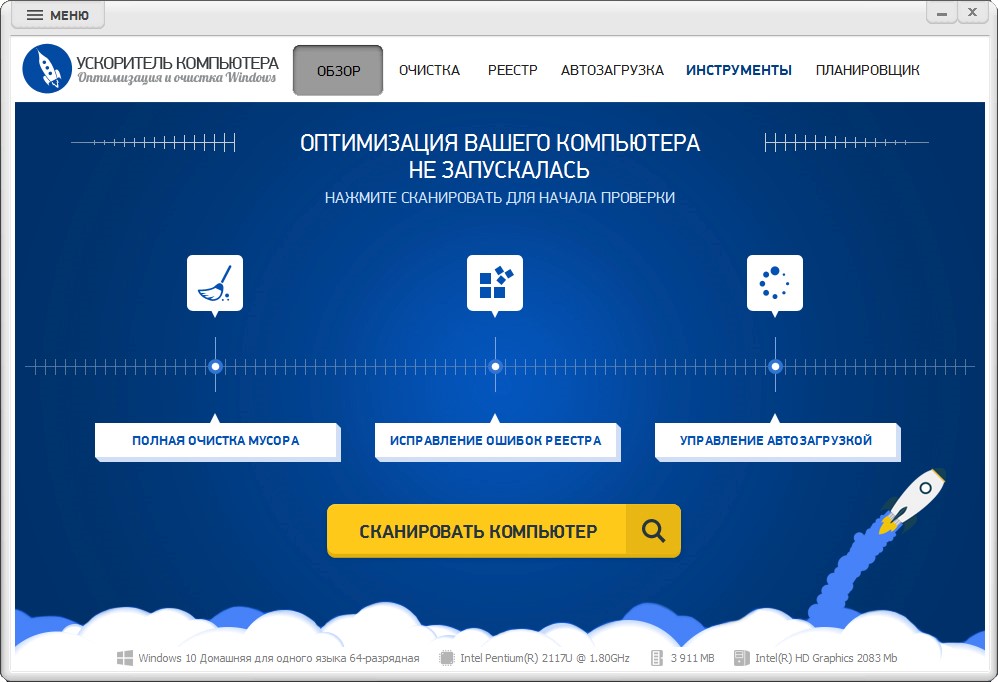
Pentru a nu executa de fiecare dată când programul este manual, puteți utiliza funcția de planificare a activității.
- interfață convenabilă și ușor de înțeles;
- viteza rapida;
- producătorul intern și serviciul de asistență.
- costul ridicat al utilizării anuale;
- versiune de încercare a funcțiilor slabe.
Programul multifuncțional capabil să vă transforme computerul personal în rachetă. Nu este real, desigur, dar dispozitivul va funcționa mult mai repede. Aplicația este capabilă nu numai să găsească fișiere inutile și să curățe registrul, ci optimizează activitatea programelor individuale, cum ar fi browserele sau conductorii. Versiunea gratuită vă permite să vă familiarizați cu caracteristicile cu o utilizare unică a fiecăruia dintre ele. Apoi, va trebui să oferiți o licență sau 995 de ruble pe 1 an sau 1995 de ruble pentru utilizare perpetuă. În plus, programul de la o licență este pus la o dată pe 3 dispozitive.

Versiunea gratuită a programului Auslogics BoostSpeed \u200b\u200bvă permite să utilizați fila Instrumente numai o singură dată.
- licența se extinde la 3 dispozitive;
- interfață convenabilă și intuitivă;
- de mare viteză;
- curățarea gunoiului în programe separate.
- cost ridicat de licență;
- setări separate pentru sistemul de operare Windows 10.
Program excelent pentru găsirea gunoiului și curățarea acestuia pe un hard disk. Aplicația nu oferă o gamă largă de funcții ca analogi, ci își îndeplinește activitatea pentru cinci cu un plus. Utilizatorul are posibilitatea de a îndeplini o curățare rapidă sau profundă a sistemului, precum și de a deteriora discul. Programul funcționează rapid și dotat cu toate capabilitățile chiar și în versiunea gratuită. Pentru o funcționalitate mai largă, puteți achiziționa o versiune PA plătit. Costul variază de la 20 la 70 de dolari și depinde de numărul de computere utilizate și de timpul de licență.

Wise Disk Cleaner oferă multe posibilități de curățare a sistemului, dar nu este destinat să curățe registrul
- de mare viteză;
- optimizare excelentă pentru toate sistemele de operare;
- diferite tipuri de versiuni plătite pentru diferite date și număr de dispozitive;
- o gamă largă de caracteristici pentru versiunea gratuită.
- toate funcționalitățile sunt disponibile la achiziționarea unui pachet complet de îngrijire înțeleaptă 365.
Unul dintre cele mai bune programe de curățare a sistemului de gunoi. Suportă multe setări și moduri suplimentare de funcționare. Aplicația se aplică nu numai computerelor personale, ci și la telefoane, astfel încât dispozitivul dvs. mobil încetinește și se blochează gunoiul, apoi curățați-l. În caz contrar, aplicația are atât un set clasic de caracteristici, cât și funcții destul de neobișnuite de a curăța istoricul și gunoiul rămase de mesager. Aplicația se extinde gratuit, dar este posibilă cumpărarea unei versiuni pro, care deschide accesul la actualizările automate, capacitatea de a crea copii de rezervă, pentru a deteriora și a instala automat driverele. Un abonament anual costă 30 de dolari. În plus, dezvoltatorii promite o rambursare timp de 30 de zile dacă utilizatorul nu se potrivește cu ceva.

Interfața programului de masterat pentru o mai mare confort este împărțită în grupuri condiționate
- muncă stabilă și rapidă;
- o gamă largă de posibilități în versiunea gratuită.
- abilitatea de a crea copii de rezervă numai cu un abonament plătit.
Aplicația VIT Registry Fix este creată în mod special pentru cei care caută un mijloc foarte specializat pentru a corecta erorile din registru. Acest program este ascuțit să caute deficiențe sistemice similare. Vit Registry Fix funcționează foarte repede și nu încărcați un computer personal. În plus, programul este capabil să creeze copii de rezervă ale fișierelor în cazul în care corectarea bug-urilor de registru va fi lansată și mai mari probleme.

Vit Registry Fix este instalat în versiunea batch împreună cu 4 utilități: pentru a optimiza registrul, curățarea gunoiului, autoload și eliminarea aplicațiilor inutile
- căutarea rapidă a erorilor în registru;
- abilitatea de a personaliza programul de lucru al programului;
- crearea copiilor de backup în cazul unor erori critice.
- număr mic de funcții.
Aplicația Glary Utilites oferă mai mult de 20 de instrumente convenabile pentru a accelera sistemul. Versiunile gratuite și plătite au o serie de avantaje. Nici măcar să plătească pentru licență, obțineți o aplicație foarte puternică capabilă să vă curățați dispozitivul de la numeroase gunoi. O versiune plătită este capabilă să furnizeze chiar mai multe utilități și o viteză sporită cu sistemul. Actualizare automata În Pro atașat.

Ultimul versiunea ghirică. Utilitele lansate cu o interfață multilingvă
- versiune confortabilă gratuită;
- actualizări periodice și suport continuu de utilizare;
- interfață convenabilă și o gamă largă de funcții.
- dragă abonament anual.
Un alt program, care mulți consideră unul dintre cele mai bune. Cu privire la problema curățării unui computer de la gunoi, oferă multe instrumente și mecanisme convenabile și ușor de înțeles, care permit chiar și utilizatorilor chiar fără experiență să înțeleagă funcționalitatea. Mai devreme pe site-ul nostru, am considerat deja subtilitatea și configurează această aplicație. Asigurați-vă că vă familiarizați cu dvs.
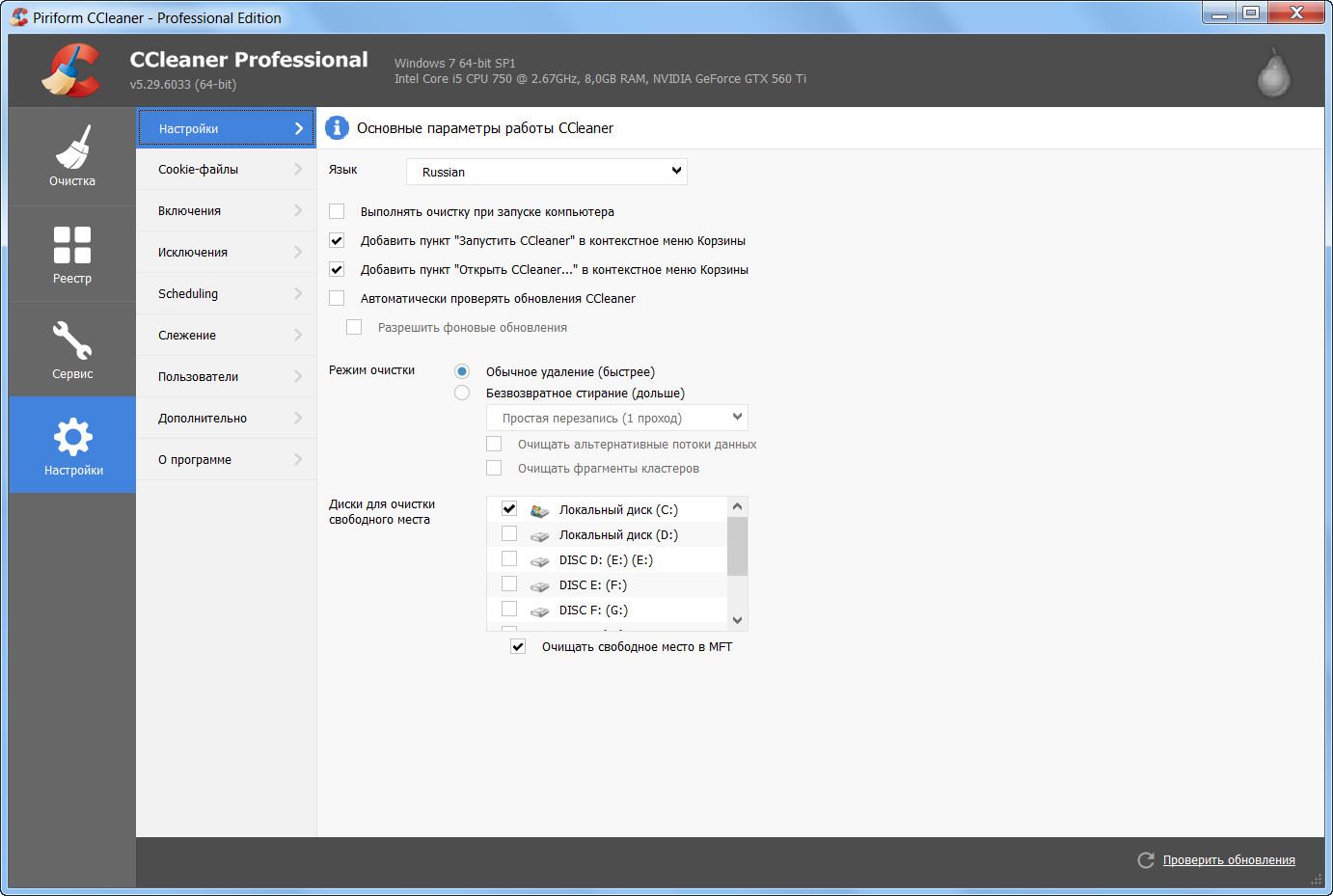
CCleaner Professional Plus vă permite să efectuați nu numai defragmentarea discului, dar, de asemenea, restaurați fișierele necesare și vă va ajuta cu inventarul hardware
Tabel: Caracteristicile comparative ale programelor de curățare a gunoiului pe PC
| Nume | Versiune gratuită. | Versiune plătită | Sistem de operare | Produse Web Pagage. |
| + | +, 1500 de ruble pe an | Windows 7, 8, 8.1, 10 | https://ru.iobit.com/ | |
| +, 14 zile | +, 995 ruble pentru ediția standard, 1485 ruble pentru Profi-Edition | Windows 7, 8, 8.1, 10 | http://www.amssoft.ru/ | |
| +, utilizați funcția 1 timp | +, anual - 995 ruble, nelimitat - 1995 Rubles | Windows 10, 8, 7, Vista, XP | http://www.auslogics.com/ru/software/boost-speed/ | |
| + | +, 29 de dolari pe an sau $ 69 pentru totdeauna | Windows 10, 8, 7, Vista, XP | http://www.wiseclleaner.com/wessi-disk-cleaner.html. | |
| + | +, 30 de dolari pe an | Windows 10, 8, 7, Vista, XP | https://www.cleanmasterofficial.com/en-us/ | |
| + | +, 8 dolari | Windows 10, 8, 7, Vista, XP | https://vitsoft.net/ | |
| + | +, 2000 Ruble pe an pe 3 PC | Windows 7, 8, 8.1, 10 | https://www.glarysoft.com/ | |
| + | +, 24,95 de dolari Basic, 69,95 dolari Pro-versiune | Windows 10, 8, 7, Vista, XP | https://www.ccleaner.com/ru-ru. |
Suport pentru computerul său personal Curățați și gestionați dispozitivul dvs. de mulți ani de serviciu fără probleme, iar sistemul este absența GAL-urilor și frizelor.
 Nu începe Diablo III?
Nu începe Diablo III? Cum să verificați computerul la spyware
Cum să verificați computerul la spyware Spyware pe un computer
Spyware pe un computer